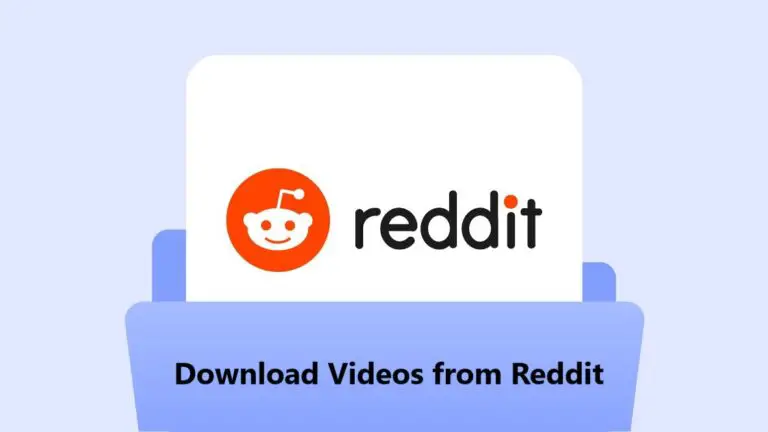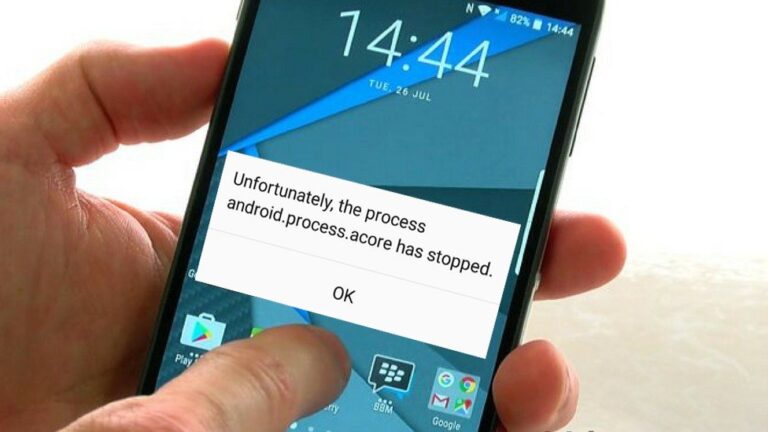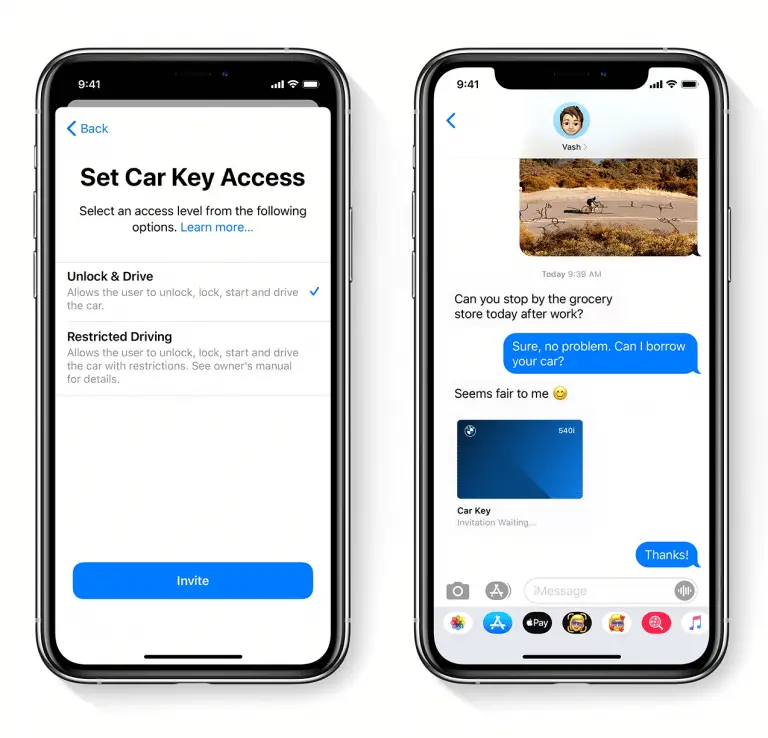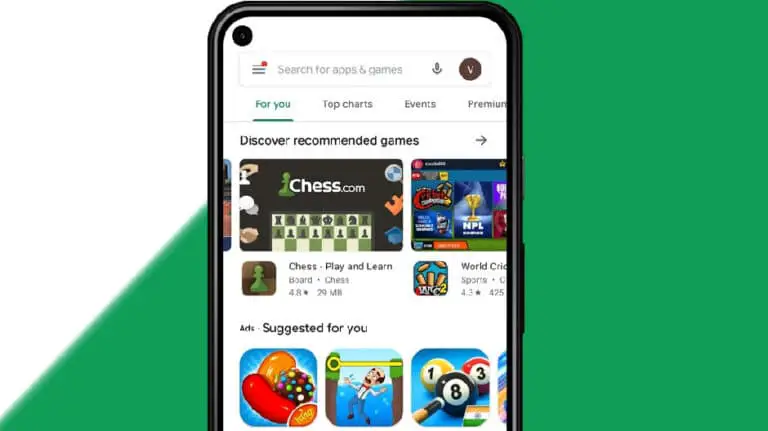Συμβουλές και κόλπα για την κάμερα Pixel 4a για την καλύτερη εμπειρία φωτογραφίας
Το Google Pixel 4a είναι ένα πραγματικά εκπληκτικό τηλέφωνο όσον αφορά την κάμερα. Αυτό το τηλέφωνο καταγράφει πραγματικά εκπληκτικές λεπτομέρειες και δυναμικό εύρος σε εικόνες που κανένα άλλο τηλέφωνο δεν μπορεί σε υψηλότερο εύρος τιμών. Ακολουθούν λοιπόν μερικές συμβουλές και κόλπα για την κάμερα του Google Pixel 4a, ώστε να μπορείτε να τραβήξετε ακόμα καλύτερες φωτογραφίες με το Pixel σας.
Αναζητήστε οτιδήποτε στο σκόπευτρο
Η Google έχει ενσωματώσει τον φακό Google στην ίδια την εφαρμογή της κάμερας και υπάρχει επίσης μια εναλλαγή στις ρυθμίσεις για την ενεργοποίηση και απενεργοποίηση του. Αυτή η λειτουργία είναι ενεργοποιημένη από προεπιλογή σε smartphone Pixel, διαφορετικά μπορείτε να αποκτήσετε πρόσβαση σε ρυθμίσεις και ενεργοποιήστε το Προτεινόμενοι Στόχοι Google να πέσει πάνω.
Για να χρησιμοποιήσετε αυτήν τη δυνατότητα, το μόνο που χρειάζεται να κάνετε είναι να ανοίξετε την εφαρμογή Κάμερα και να δείξετε το αντικείμενο που θέλετε να αναζητήσετε. Τώρα πατήστε και κρατήστε πατημένο το εικονοσκόπιο σε αυτό το αντικείμενο, η διεπαφή Google Lens θα εμφανιστεί με τα αποτελέσματα αναζήτησης σε αυτό το αντικείμενο. Εδώ μπορείτε να πατήσετε στο επιθυμητό αποτέλεσμα για να το ανοίξετε στο πρόγραμμα περιήγησης Chrome.
Κοινωνική κοινή χρήση
Η κοινή χρήση μέσων κοινωνικής δικτύωσης είναι μια δυνατότητα που σας επιτρέπει να μοιραστείτε την εικόνα αμέσως μόλις κάνετε κλικ σε αυτήν. Εμφανίζει ένα μικρό αναδυόμενο παράθυρο στο κουμπί συλλογής στη γωνία με διαφορετικές εφαρμογές για κοινή χρήση της εικόνας. Μπορείτε απλώς να πατήσετε στην επιθυμητή εφαρμογή για να μοιραστείτε την εικόνα. Αυτή η λειτουργία μπορεί επίσης να ενεργοποιηθεί και να απενεργοποιηθεί εάν το επιθυμείτε στις ρυθμίσεις.
Για αυτό, πηγαίνετε στο Ρυθμίσεις> Κοινωνική κοινή χρήση, εδώ μπορείτε να ενεργοποιήσετε ή να απενεργοποιήσετε αυτήν τη λειτουργία χρησιμοποιώντας την εναλλαγή στο επάνω μέρος. Μόλις ενεργοποιηθεί, μπορείτε να επιλέξετε τις εφαρμογές που θέλετε να εμφανίζονται στη λίστα κοινής χρήσης κοινωνικών δικτύων. Αυτή η λίστα εξαρτάται από την εφαρμογή που είναι εγκατεστημένη στο τηλέφωνό σας, επομένως εάν θέλετε μια συγκεκριμένη εφαρμογή να εμφανίζεται σε αυτήν την οθόνη, πρέπει πρώτα να την εγκαταστήσετε από το Google Play Store.
Χαρακτηριστικά βάθους μέσων κοινωνικής δικτύωσης
Ορισμένες εφαρμογές κοινωνικών μέσων όπως το Facebook υποστηρίζουν αναρτήσεις με εικόνες που έχουν βάθος. Επιπλέον, δεν είναι όλα τα smartphone ικανά να καταγράφουν εικόνες που μπορούν να χρησιμοποιηθούν για τρισδιάστατη ανάρτηση στο Facebook, σε αντίθεση με το Pixel 3a. Έτσι, μπορείτε να ενεργοποιήσετε αυτήν τη δυνατότητα και όταν κάνετε κλικ σε μια εικόνα, μπορείτε να τη ανεβάσετε ως τρισδιάστατη εικόνα στο Facebook.
Μπορείτε να ενεργοποιήσετε ή να απενεργοποιήσετε αυτή τη λειτουργία στο Ρυθμίσεις κάμερας και επιλέξτε πρόοδος. Εδώ θα δείτε ορισμένες προηγμένες ρυθμίσεις, συμπεριλαμβανομένης της εναλλαγής της λειτουργίας βάθους μέσων κοινωνικής δικτύωσης. Η ενεργοποίηση αυτής της εναλλαγής θα διασφαλίσει ότι το τηλέφωνο θα αποθηκεύσει περισσότερες πληροφορίες με την εικόνα, ώστε η εφαρμογή να μπορεί να τις χρησιμοποιήσει για να δημοσιεύσει τις τρισδιάστατες εικόνες.
Γρήγορη εναλλαγή μεταξύ των καμερών
Η εφαρμογή Google Camera διαθέτει μια λειτουργία χειρονομίας που σας επιτρέπει να εκτελείτε εύκολα γρήγορες ενέργειες στην εφαρμογή Κάμερα. Μπορείτε να πατήσετε δύο φορές το περιβάλλον χρήστη της κάμερας για να μεταβείτε γρήγορα στην μπροστινή και την πίσω κάμερα. Μπορείτε επίσης να χρησιμοποιήσετε τα κουμπιά έντασης για να εκτελέσετε γρήγορες ενέργειες.
Για να προσαρμόσετε αυτές τις ενέργειες, μπορείτε να αποκτήσετε πρόσβαση στο Ρυθμίσεις> Χειρονομίες, εδώ θα δείτε δύο επιλογές. Βασική ενέργεια έντασης et Ενέργεια με διπλό πάτημα είναι και τα δύο προσαρμόσιμα με προκαθορισμένες επιλογές. Μπορείτε να επιλέξετε την επιλογή που σας ταιριάζει σε μία από τις δύο προτεινόμενες ενέργειες.
Φωτισμός selfie
Το Pixel 4a δεν έρχεται με φλας selfie, αλλά διαθέτει μια λειτουργία που μπορεί να σας προσφέρει λίγο την ίδια εμπειρία. Αυτή η λειτουργία ονομάζεται Face Illumination και προσθέτει ένα φως γεμίσματος οθόνης για να φωτίζει το πρόσωπό σας όταν βγάζετε selfie σε συνθήκες χαμηλού φωτισμού. Για να το ενεργοποιήσετε, ανοίξτε μια selfie κάμερα, σύρετε προς τα κάτω φέρω γρήγορος διακόπτηςκαι ενεργοποιήστε το Φωτισμός selfie λειτουργικότητα.
Ρετουσάρισμα προσώπου
Αν σας αρέσουν οι selfies με επεξεργασίες προσώπου, το Pixel 4a έχει κάτι για εσάς. Καθώς γνωρίζετε πόσο έξυπνη είναι η κάμερα του Pixel 4a, η Google έχει προσθέσει μια λειτουργία επεξεργασίας προσώπου που ρετουσάρει έξυπνα το πρόσωπό σας στις selfies.
Αυτή η δυνατότητα δεν θα κάνει τις selfies σας να μοιάζουν με κακό photoshop. Αλλά ρετουσάρει έξυπνα το δέρμα διατηρώντας τον φυσικό τόνο. Μπορείτε να το ενεργοποιήσετε από τις γρήγορες εναλλαγές, να σύρετε προς τα κάτω στην κάμερα selfie και να ενεργοποιήσετε τη λειτουργία επεξεργασίας προσώπου.
πακέτο
Αυτές είναι οι συμβουλές και τα κόλπα για την κάμερα του Google Pixel 4a. Τώρα μπορείτε να τραβήξετε τις καλύτερες φωτογραφίες με το τηλέφωνό σας. Το Pixel 4a είναι διαθέσιμο για 31 Rs. στο Flipkart.
Για περισσότερες συμβουλές και κόλπα για το Pixel 4a, ακολουθήστε μας στα μέσα κοινωνικής δικτύωσης για να είστε ενημερωμένοι.
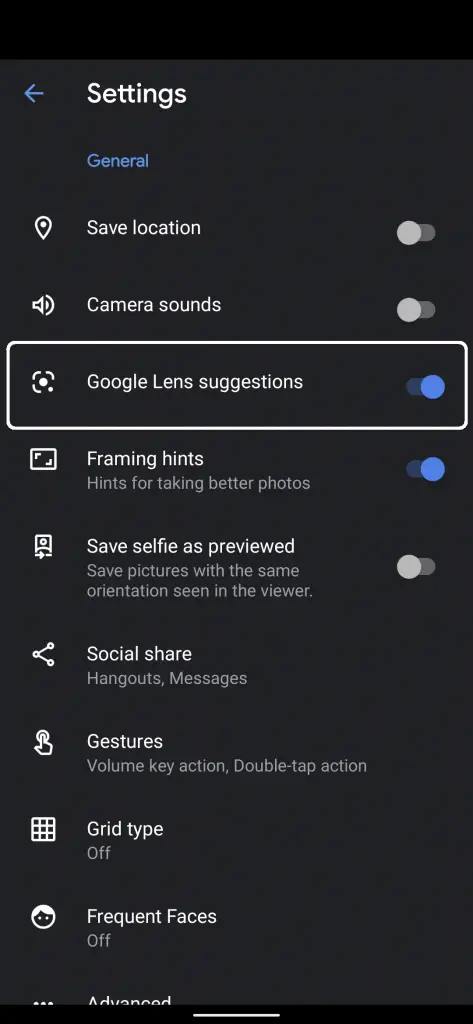
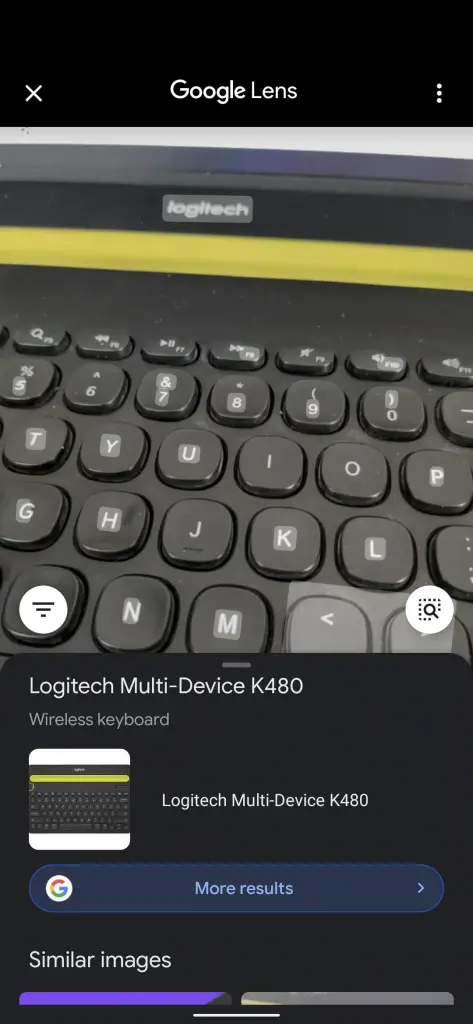

![Πώς να ανοίξετε πολλούς ιστότοπους χρησιμοποιώντας μια συντόμευση [Windows 10]](https://www.neuf.tv/wp-content/uploads/2021/03/Comment-ouvrir-plusieurs-sites-Web-a-laide-dun-raccourci-Windows.jpg)